现在的Xware迅雷远程还是能用的,但速度就不咋地,遇到好资源还是可以满速的。只能说客户端下迅雷能下载有速度的,Xware远程都可以下载,不同的网络运营商都有区别。
首先安装Docker
打开Docker,点选“注册表”,右边窗口搜索 “xware”。
选中第一个 “yinheli/docker-thunder-xware”双击部署。
等系统事件提示 xware下载已完成 ,才表示部署完成。
选择中它,然后点选 “启动”
打开新窗口中的 “高级设置”
勾选 “启动自动”与 “创建桌面快捷方式”
打开 “卷”页面,添加文件夹
左边的文件夹自己选择已经建立的,右边的转载路径 默认:/app/TDDOWNLOAD ,迅雷会在你左边的文件夹下建立一个 TDDOWNLOAD 文件夹存放文件,前往不能删除此文件夹。
打开 “端口设置”页面
本地端口 不可以与 容器端口 重复,切记切记。
设置完成后点击桌面的 Docker图标
打开 “日志”页面,找到 THE ACTIVE CODE IS: **** ,**** 就是你的远程设备激活码。
浏览器中打开网址 http://yuancheng.xunlei.com 输入迅雷账号密码登陆
点击 “添加”,输入刚才找到的远程设备激活码,激活远程下载权限。
至于如何下载就不用啰嗦了吧。。。
— End —
原文链接:https://blog.csdn.net/baidu_38961962/article/details/100569861?ops_request_misc=&request_id=b94cca18fdc448d5a6e0112fd36a1ca5&biz_id=&utm_medium=distribute.pc_search_result.none-task-blog-2~blog~koosearch~default-28-100569861-null-null.268%5Ev1%5Ekoosearch&utm_term=%E9%BB%91%E7%BE%A4%E6%99%96%E3%80%81docker%E3%80%81%E5%AE%B9%E5%99%A8%E9%95%9C%E5%83%8F%E3%80%81%E5%9F%9F%E5%90%8D%E6%B3%A8%E5%86%8C%E3%80%81%E5%AE%9D%E5%A1%94%E3%80%81%E5%8F%8D%E5%90%91%E4%BB%A3%E7%90%86%E3%80%81nginx%E3%80%81frp%E3%80%81%E5%8A%A8%E6%80%81%E5%9F%9F%E5%90%8D%E8%A7%A3%E6%9E%90%E3%80%81NAS%E3%80%81%E7%BE%A4%E6%99%96%E3%80%81%E9%98%BF%E9%87%8C%E4%BA%91%E3%80%81%E5%9F%9F%E5%90%8D%E8%A7%A3%E6%9E%90%E3%80%81%E5%86%85%E7%BD%91%E7%A9%BF%E9%80%8F%E3%80%81ipv6%E3%80%81ddns%E3%80%81%E8%BD%BB%E9%87%8F%E7%BA%A7%E4%BA%91%E6%9C%8D%E5%8A%A1%E5%99%A8%E3%80%81%E9%93%81%E5%A8%81%E9%A9%AC%E3%80%81%E5%A8%81%E8%81%94%E9%80%9A%E3%80%81DSM%E3%80%81DSM6.0%E3%80%81%E7%BE%A4%E6%99%96nas%E3%80%81%E4%BA%91%E6%9C%8D%E5%8A%A1%E5%99%A8%E3%80%81%E8%9C%97%E7%89%9B%E6%98%9F%E9%99%85%E3%80%81



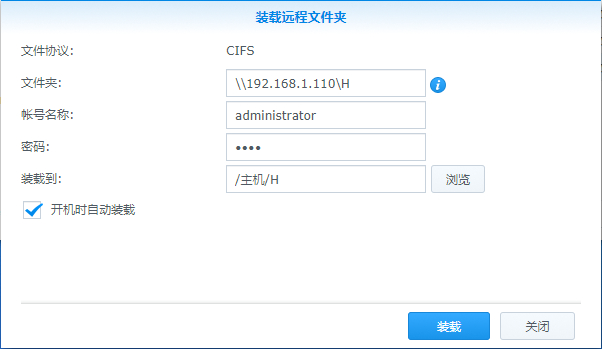

![[群晖/Docker/Centos7] 服务器搭建之饥荒-陌上烟雨遥](http://i0.hdslb.com/bfs/article/526a36e02df1fb81bcdfd5d66dbdced3f25b00e2.png)












